
ThinkPad X40という機種をご存知でしょうか。ThinkPadは現在はLenovoの製品ですが、かつてはIBMが製造・販売を行っていました。IBMはThinkPad X40を発表した後にPC事業をLenovoへ売却します。つまりThinkPad X40は最後のIBM製ThinkPadのうちの一つです。
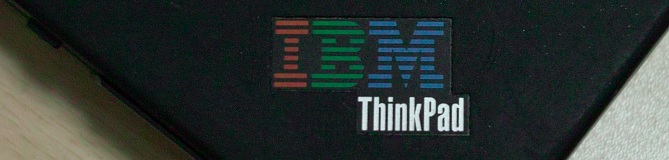
調べてみると、2004年に発売されているようで、既に発売してから10年以上経っているようです。
最近、PCがもう一台必要な状況があり、ThinkPad X40が眠っていることを思い出しました。興味本位で電源を入れてみると…
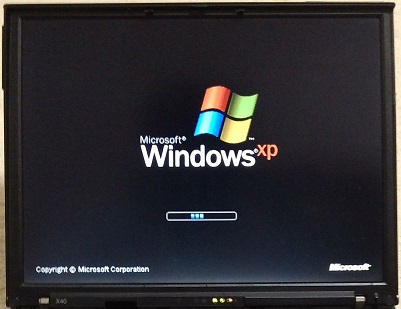
動いた!
懐かしのThinkPad X40上で懐かしのWindows XPが無事、起動しました。おかげでその時は急場をしのげたのですが、ここでひとつのアイデアと野望が芽生えました。
『今あるものとアレを買って組み合わせて、それにLinuxをインストールすれば、安くThinkPad X40を復活させられるのでは』
という事で、『ThinkPad X40復活作戦』決行です。
何を買って何と組み合わせるのか
私がThinkPad X40を使わなくなった大きな理由の一つに、HDDの容量が少なすぎて遅すぎる、というものがありました。ThinkPad X40に搭載されているHDDは1.8インチと特殊なもので、とても遅く容量も40GBしかありません。これがまともになれば、まだ戦えそうな気がします。
私が今、メインで使っているPCはThinkPad T420sです。このPCにはmSATAの64GB SSDを搭載しています。昔はHDDのキャッシュとして使っていたのですが、今では保存領域として1TBのSSDを搭載しているため(参考:ThinkPad T420sに1TBのmSATA SSDは使えるか)、ただ繋いでいるだけまったく使用していません。まずこれを引っこ抜く。

Crucial 64GB mSATA接続SSD SATA6Gbps CT064M4SSD3
そして、次にこれを購入します。

mSATA SSD→1.8インチIDE(3.3V) 44pin変換アダプターPA6008A(購入時の価格は1,430円)
準備は整いましたが、せっかくなので、少し脇道にそれてサイズ比較を。

下にあるのがThinkPad T420sで上に重ねているのがX40です。液晶サイズはそれぞれ14.0インチと12.1インチ。意外や意外、液晶の縦の長さはThinkPad X40の方が長いです。それなのに、ヒンジから一番上までの長さはほぼ一緒です。液晶やキーボード周辺のベゼルを見ても、T420sは余分な隙間だらけなのに対し、X40はストイックなまでに無駄を省いてギリギリの余白です。昔のThinkPadの方が工業製品としての機能美を感じます。また、ノートPCにはスクエア液晶の方がしっくりくると思うのですが、私だけでしょうか。
閑話休題
実際に取り付けてOSインストールまで一気に行きます。
セットアップ編
まず、変換アダプターとSSDを取り付けます。

次に、ThinkPad X40のHDDを取り外します。

少し脱線してサイズ比較。

左から、2.5インチ、1.8インチ、変換アダプタに取り付けたmSATA SSD。
1.8インチは変な大きさだしぶ厚いしやっぱ意味不明な規格です。変換アダプタはさらに短い。mSATA SSDは横向きにつけるんですね。
キーボードを取り外します。

キーボードベゼルを取り外せる状態にします。取り外せる状態にするだけで、実際には左手前を浮かせられる状態になればOKです。

サイズ比較の写真にあるように、変換アダプタの方は1.8インチHDDよりさらに短いので、ベゼルを浮かせないと差し込むところまで届かないのです。
あと、ベゼルを外す時にはネジを外すのをお忘れなく。固く感じた場合に無理をするとベゼルが割れます。簡単に外れてくれない場合はネジの取り忘れも疑ってください。
これでハードウェア的な作業は完了です。バラした逆の順番で組み上げてください。
次にOSのインストールです。私は事前にUNetbootinというソフトウェアを使ってUSBブートでUbuntu 14のインストールを行うためのUSBメモリを用意しました。そのUSBメモリをさして電源をONしたら、起動画面でF12を押せばブートデバイスの選択画面が表示されます。
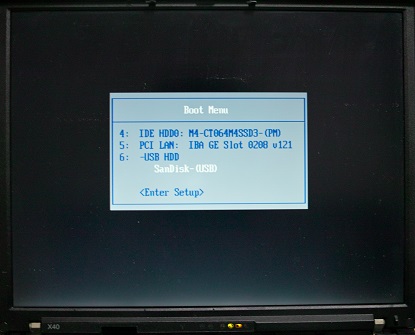
一番上にSSDが表示されているのでしっかり認識されているのが確認できます。今回は、一番下のUSBメモリから起動します。
USBメモリから起動すると、UNetbootinのメニュー画面が開きます。ここで一つ注意ですが、UbuntuはどこかのバージョンからPAE(Physical Address Extension、物理アドレス拡張)に対応したCPUでないと標準ではインストールできなくなったようです。ThinkPad X40はその制約に引っかかるため、インストールオプションを指定する必要があります。
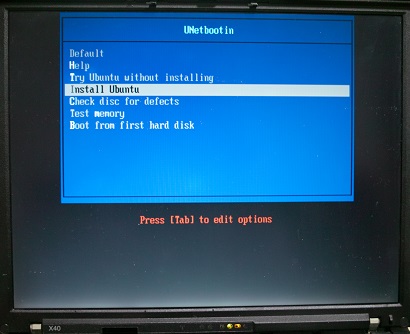
メニュー画面で「Install Ubuntu」を選んでTabキーを押下し…
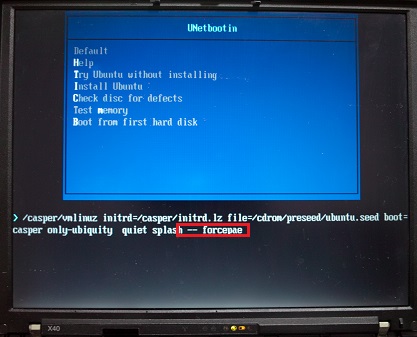
[半角スペース] forcepae
と入力する。
これでUbuntu 14が10年前のThinkPad X40に無事、インストールされました。
少し想定外→デスクトップ環境をLXDEへ変更
Ubuntu 14は画面描画が重くて実用に耐えませんでした。さすがに10年前のPCには荷が重かったようで、デスクトップ環境をLXDEに変更しました。そうしたら、問題なくサクサク動くようになりました。

2015/05/01 追記
しばらく使ってみたところ、やっぱり少しモッサリしているなーと。
そこで、最近Ubuntuがメジャーバージョンアップした事も考慮し、さらなる軽快感を求めてOSをLubuntu 15.04に変えてみました。とりあえず、問題なく動いています。
あとがき
ネットブックやタブレットPCのようにAtomプロセッサを搭載した低スペックで安価なPCが人気の現在、ThinkPad X40はスペックで大きく見劣りしているわけではないような気がします(ベンチマークを取ったわけではないので明確には言えませんが)。昔のThinkPadを懐かしみ惜しむ声がよく聞こえますが、ThinkPad X40に触れるとその理由が分かる気がします。もしあなたのお手元にThinkPad X40が眠っているとしたら、復活させてみるのも面白いかもしれませんよ。
2015/08/11 追記
続編、書きました。
ThinkPad X40でシリアルコンソールへ接続してみよう

面白く拝見しました。おいらはT40にLinux Mintをのっけてます。もともとついていたwifiは使えるし、サブマシーンとして使う分には十分な気がします。
doggybagさん
コメントありがとうございます。
重い処理をしない限り、今でも十分ですよね。インターネットもスマホに最適化されたりしているので、普通の作業をする分には要求スペックも当時からあんまり変わっていないかもしれません。
持ってはいるんですが、バッテリーが死んでしまってもう使えないんです。惜しいなぁ……
バッテリー外してACアダプタ常時付ける前提だとせっかくのモバイル性が失われるので悩ましいですね。
X40は愛用していました。手元にあまり使って無いIBM純正の拡張バッテリーがありますが、必要でしたらヤフオクか何かで出品しておきましょうか?
ThinkPad X40 にSSD64Gを載せて使い続けています。
Windows7までは追いかけてきましたが、セキュリティがもうついていけなくて…。
そろそろスタンドアローンのフォトスクリーンにせざるを得ないかな、と思っています。
いまでもキーボードの良さで他社製品には移行できません。